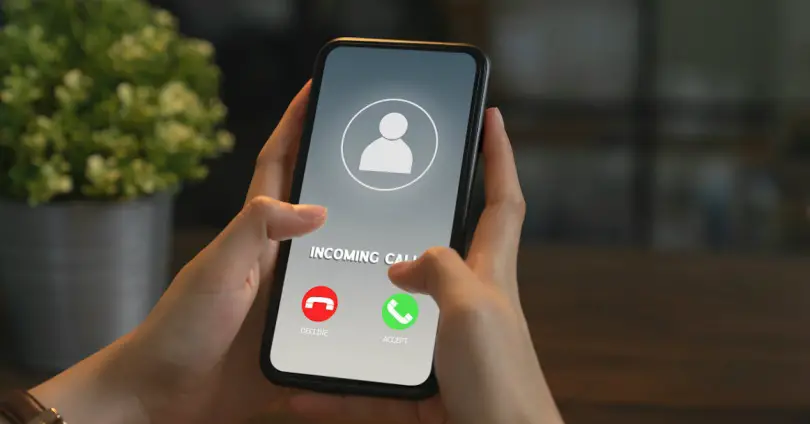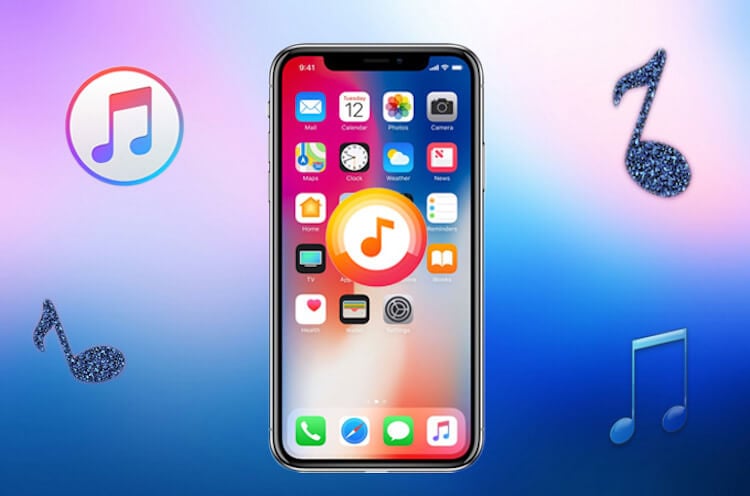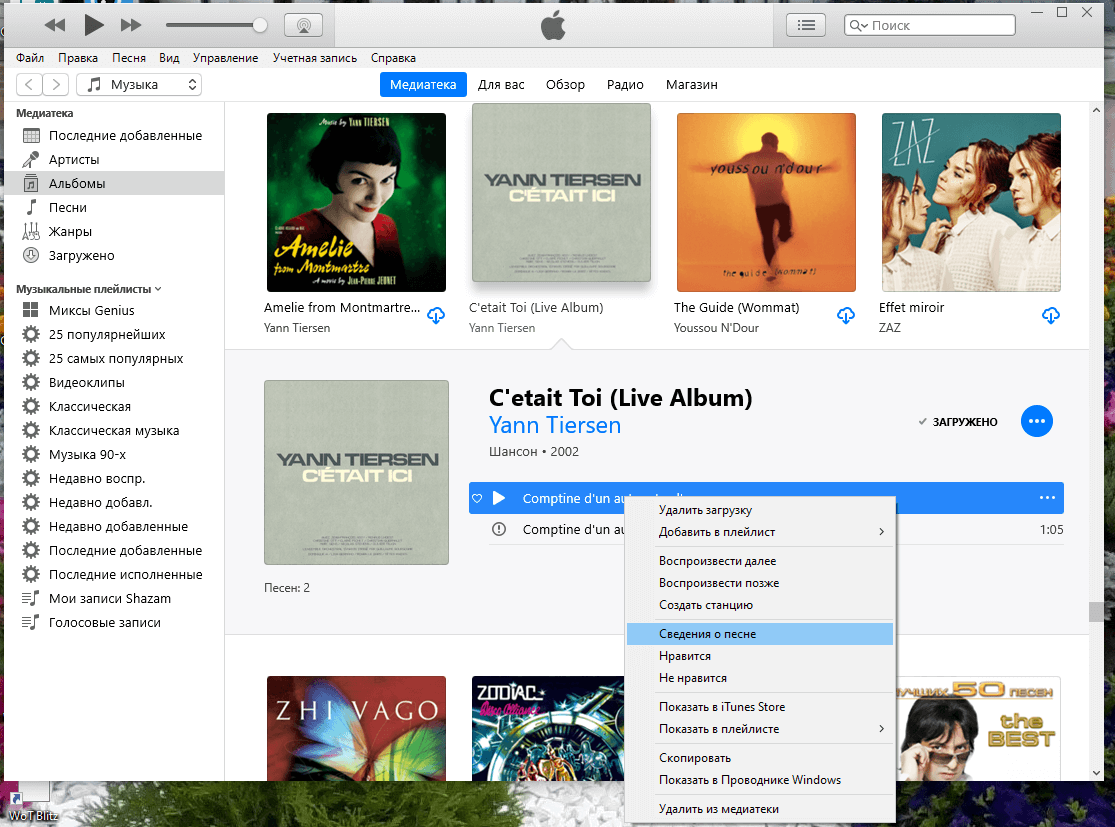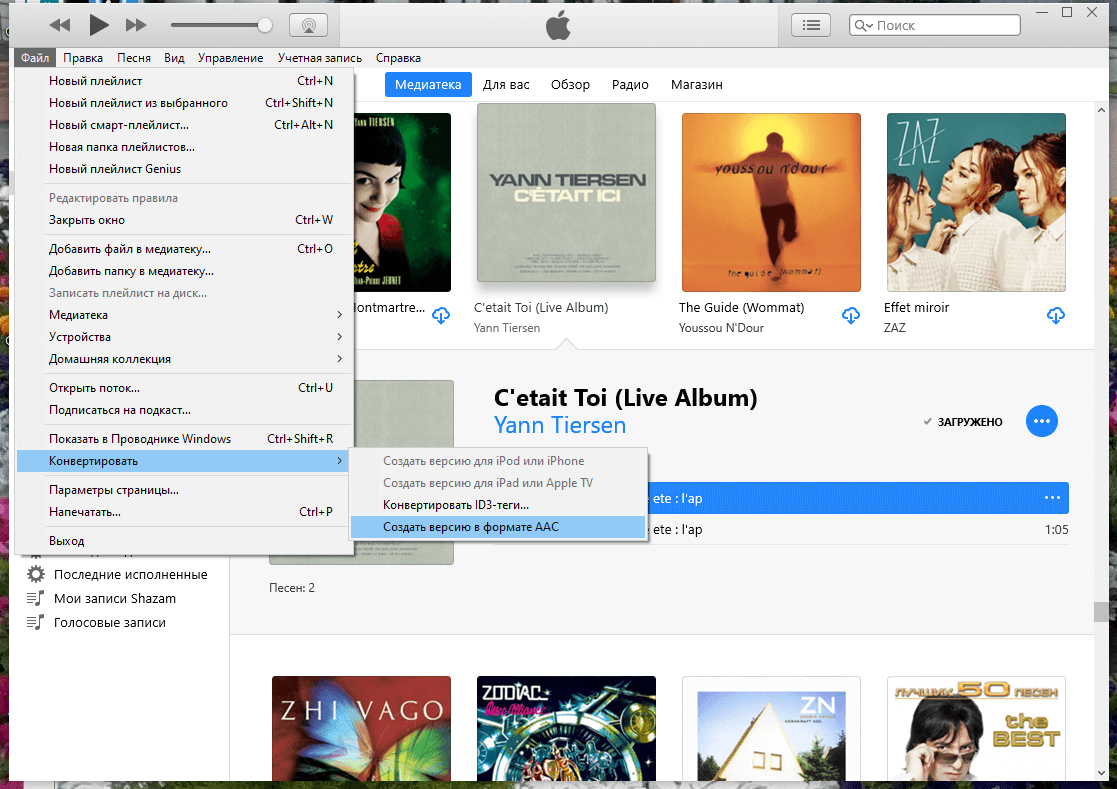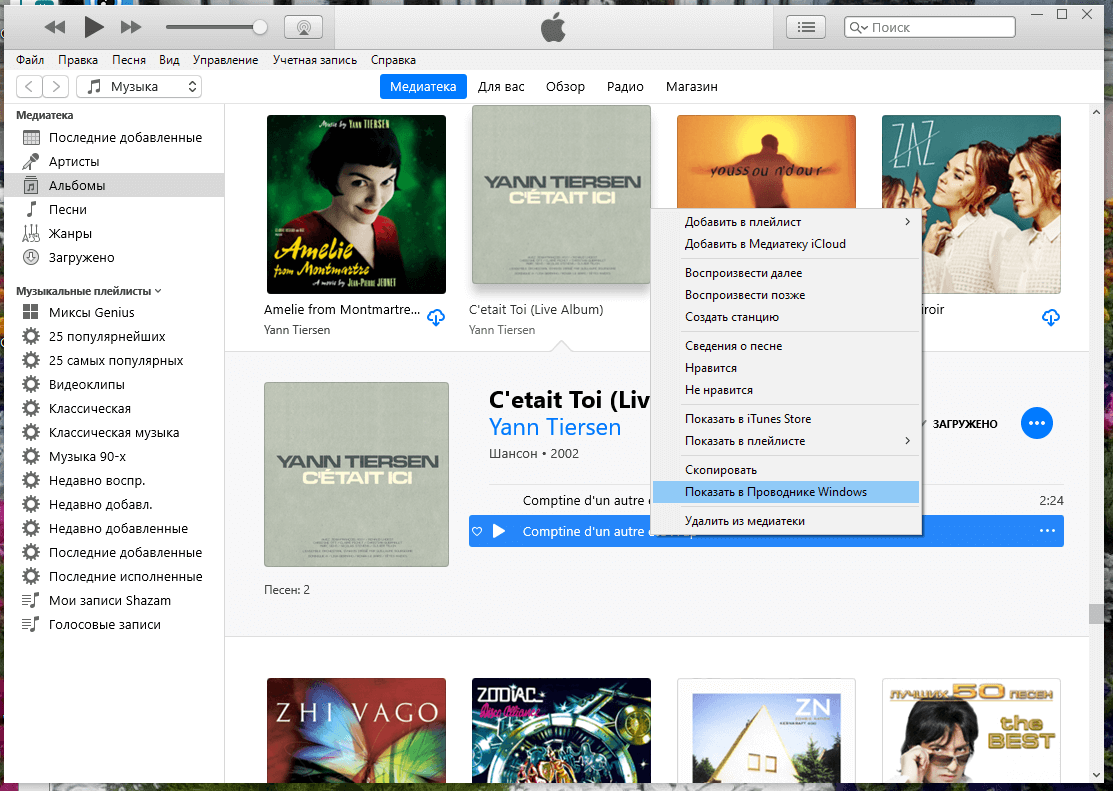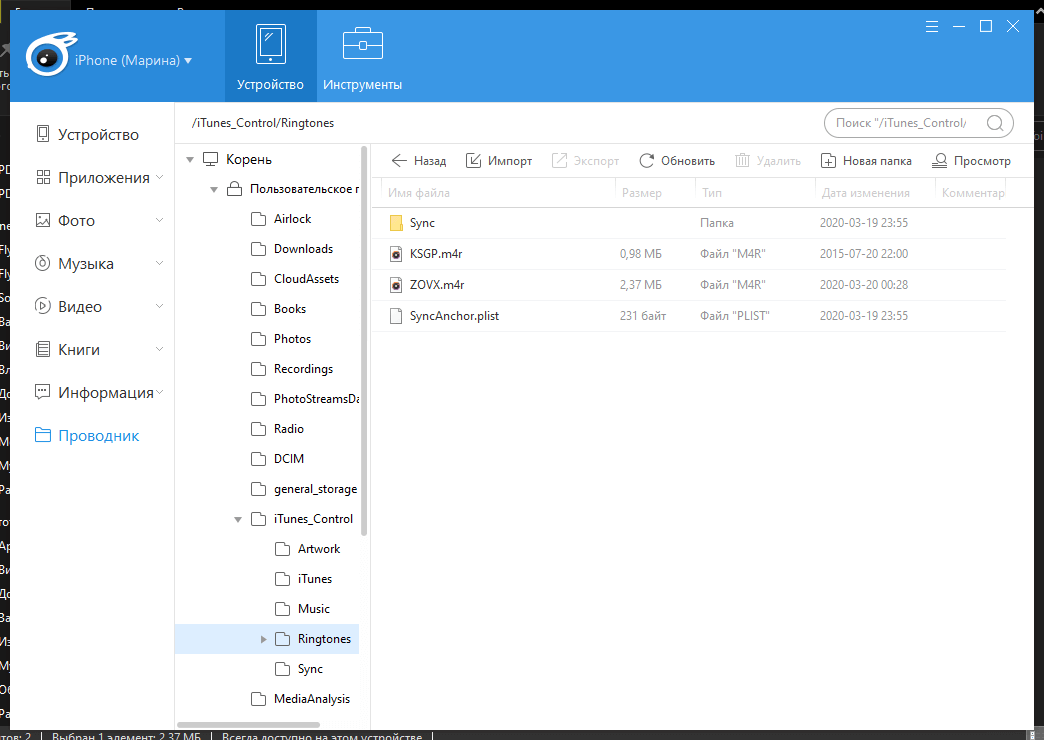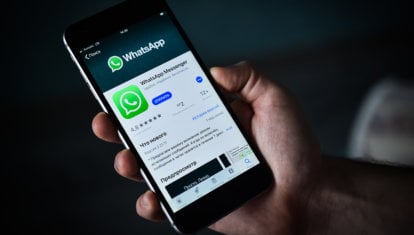сколько длится рингтон на телефоне
Как сделать мобильный звонок длиннее, прежде чем он повесит трубку
Для тех из нас, кто оставляет свои сотовые телефоны в самой дальней комнате, в задней части рюкзака или напрямую плохо слышит, попытка поднять трубку до того, как он повесит трубку, может быть очень неприятным занятием. Обычно вам удается связаться с мобильным телефоном только тогда, когда, когда вы поднимаете его, мы слышим, как отключается мелодия звонка, и на экране телефона появляется значок пропущенного вызова.
От кого зависит продолжительность звонка?
к изменить время, в течение которого ваше устройство звонит перед переадресацией звонков на голосовую почту просто введите код в приложении телефона. Это не изменит конфигурацию самого смартфона, но изменит настройки, которые ваш оператор установил по умолчанию для вашей линии.
И дело в том, что это время ожидания между началом звонка смартфона и пропуском почтового ящика, переадресацией или отключением вызова, зависит от Movistar, Vodafone, Yoigo, Orange или компании, с которой вы заключили контракт. По этой же причине код немного отличается в зависимости от поставщика, с которым вы работаете.
Увеличьте время разговора на мобильном телефоне
к удлинить мелодию мобильного телефона вы должны ввести коды, которые мы оставляем вам ниже, в зависимости от оператора, с которым вы заключили контракт.
Независимо от каждого из этих примеров, все, что вам нужно сделать, это ввести код в приложении телефона и нажать кнопку вызова или отправки. Во всех примерах XX представляют количество секунд, в течение которых смартфон должен звонить, прежде чем вызов будет сброшен. Таким образом, если, например, вы хотите, чтобы мобильный телефон звонил в течение 25 секунд, вы должны заменить XX или число 25.
По умолчанию телефон звонит 15 секунд перед переадресацией вызова (если у вас активирована функция переадресации или автоответчика), но, к счастью, большинство провайдеров позволяют увеличивать время с 5-секундными интервалами. К сожалению, обычно существует 30-секундный лимит, который нельзя превышать, поэтому вы не можете оставлять телефон звонящим вечно.
Увеличьте тональность мобильного телефона с Movistar
Если у вас есть смартфон, «привязанный» к Movistar, и когда вы получаете звонок, он очень быстро переходит в ваш голосовой почтовый ящик, не давая вам времени, чтобы его поднять, все, что вам нужно сделать, это ввести следующий код:
** 61 * 123 ** XX #
По умолчанию время ожидания составляет 20 секунд, но его можно изменить от 5 до 30 секунд с 5-секундными интервалами.
Продлить время звонка без ответа на Vodafone
В этом случае нет временных интервалов, и мы можем установить время ожидания только на 15 или 30 секунд.
Как удлинить рингтон в Orange
Orange также имеет большое количество кодов для изменения времени, которое проходит до тех пор, пока мобильный телефон не повесит трубку или вызов будет перенаправлен либо на другой номер, либо на автоответчик.
к увеличить время звонка до того, как почтовый ящик отключится, необходимо набрать следующую последовательность:
** 61 * 242 ** XX #
Вы снова должны заменить XX числовым значением от 5 до 30.
Удлинение тона с Йойго
Чтобы автоответчик дольше перескакивал, когда вы не отвечаете на звонок, вы должны ввести следующий код в приложение для телефона:
** 61 * 633 ** 30 #
После набора этого набора символов и цифр время разговора увеличится до 30 секунд.
Pepephone также позволяет продлить время ожидания
** 61 * 22177 ** 30 #
Код для увеличения длины мобильного звонка в MásMóvil
В случае компании с двойной буквой «М», чтобы удлинить тональный сигнал до того, как звонок будет прерван, вы должны набрать на своей линии следующую последовательность и нажать кнопку вызова:
** 61 * 633 ** 30 #
Очевидно, что, будучи частью той же группы, это тот же код, что и у Йойго.
А остальные операторы?
Найти эту информацию было непросто, но это не означает, что другие недорогие компании позволяют вам делать то же самое. Лучше всего, если вы обратитесь в службу поддержки вашего оператора, чтобы они могли сообщить вам код, когда это возможно.
Будьте осторожны с голосовой почтой и переадресацией звонков
Варианты, которые у нас есть, когда Время звонка кончается три. По умолчанию смартфон перенаправляет все входящие вызовы на голосовую почту, что подразумевает дополнительную плату для тех, кто пытается с вами связаться. По этой причине мы оставляем на ваше усмотрение, хотите ли вы отключить автоответчик или нет.
Наиболее удобен тот, который подразумевает, что ни автоответчик, ни голосовая почта не активны. Когда время сигнала вызова истечет, смартфон сразу положит трубку на входящий вызов и покажет вам на экране, что у вас есть пропущенный вызов.
Как я решил проблему с длинными рингтонами на iPhone
Все мы прекрасно знаем одну из ключевых особенностей iOS — это невозможность простым способом сделать из какой-нибудь композиции, загруженной на устройство рингтон для замены убогих звуков, предустановленных на наши iPhone. Пока владельцы Android без напряга меняют множество мелодий вызова на своих смартфонах, хозяева яблочных трубок довольствуются пресловутым «Вступлением» и прочими классическими и не очень звуками от купертиновских разработчиков. Владельцев iPhone сразу легко вычислить по этим ласкающим слух мелодиям.
Поставить свой рингтон бесплатно на iPhone – задача не из легких
Это даже стало своего рода культовым признаком владения iPhone. Владелец аппарата просто принципиально не меняет рингтон по умолчанию. Когда-то нечто подобное было с очень известной мелодией от Nokia.
Где брать рингтоны на iPhone
Конечно, есть другие, более замысловатые, зато бесплатные способы, с помощью приложения iTunes на Windows и Mac, а также GarageBand на самом iPhone. Общий недостаток у их один — на выходе мы получаем рингтон длиной не более 40 с через iTunes и не более 30 с с использованием GarageBand. Мне же необходимо было найти способ, как устранить этот недостаток и сделать мелодию чуть больше минуты и этот способ был найден.
Как сделать рингтон на iPhone длиной более 40 секунд
Нам понадобится компьютер с Windows и установленным iTunes, либо Mac с приложением Музыка на macOS Catalina или iTunes для предыдущих версий яблочной операционной системы, а также программа iTools для соответствующей платформы.
Я приведу свою инструкцию на примере Windows, но на маке все делается по аналогии, поскольку интерфейсы соответствующих приложений сходны и пункты нужных нам меню практически идентичны.
Добавляем нужную композицию в библиотеку iTunes. Это можно сделать через меню Файл. Если настройки приложения не менялись, то по умолчанию там уже включено добавление трека в библиотеку при его проигрывании в плеере.
Исходный трек должен быть скачан с любого ресурса в интернете (благо таких там очень много) в формате mp3, либо получен путём оцифровки аудио компакт диска (если таковые у кого-то ещё имеются). Можно использовать купленную композицию в iTunes Store. Никакие треки из музыкальных стриминговых сервисов типа Apple Music не подходят, так как имеют DRM защиту от копирования и нелегального использования.
Выбираем трек, который хотим поставить на рингтон
Сначала нужно сделать заготовку под стандартный рингтон длиной не более 40 с. Для этого нажимаем по композиции правой клавишей мыши, выбираем «Сведения о песне» и открываем вкладку «Параметры». Здесь нужно выставить желаемое начало и конец фрагмента для будущего рингтона длиной обязательно до 40 с и нажать ОК.
Устанавливаем длину заготовки для рингтона не более 40 с
Теперь конвертируем нашу заготовку в формат AAC. Выбираем в меню «Файл» «Конвертровать»-«Создать версию AAC».
Конвертируем заготовку для рингтона в версию aac
У полученного файла нужно изменить расширение с m4a, на m4r. Для этого кликаем по нашей композиции в формате AAC в iTunes правой кнопкой мыши и выбираем «Показать в проводнике» для Windows. На Mac это будет соответственно «Показать в Finder». Откроется окно соответствующего файлового менеджера, с подсвеченным файлом будущего рингтона. Если расширение файла в Windows не отображается, то это нужно предварительно включить в настройках Проводника.
Найти файл рингтона на ПК для переименования не составит труда
В дереве папок файловой системы переходим по пути iTunes_Control/Ringtones. В правой части Окна видим наш исходный рингтон длиной до 40 с с именем в виде 4 заглавных английских букв. Вытягиваем этот файл отсюда на рабочий стол. И если он просто скопируется, а не переместится, то удаляем оригинал в окне iTools.
Установленные на iPhone рингтоны легко заменить в программе iTools
Переименовываем длинный рингтон, указывая точно такое же имя из четырёх букв, как у 40 секундного оригинала, который мы извлекли из iTools в предыдущем шаге. Переименованный файл рингтона забрасываем на место оригинала в правую часть окна iTools. Если у вас есть свой способ создания рингтона для iPhone, поделитесь им в комментариях и в нашем Telegram-чате.
Наслаждаемся полноценной мелодией вызова или уведомления о каком-либо событии. Раньше операторы отбивали входящий звонок после 30 с. Но сейчас, по крайней мере на моем номере Vodafone Украина, входящий вызов спокойно идёт минуту, а иногда и на несколько секунд дольше, что позволяет иногда потянуть удовольствие и похвастаться красивым и длинным рингтоном на своем iPhone.
Новости, статьи и анонсы публикаций
Свободное общение и обсуждение материалов
Лонгриды для вас
Apple разрешили не устанавливать приложения по закону о российском софте явно не просто так. Высоко вероятно, что его изначально прописали так строго, чтобы потом смягчить его для Apple в обмен на привязку карт Мир к Apple Pay
Новое соглашение WhatsApp, которое требует от пользователей разрешить за ними слежку, противоречит правилам App Store, а значит, мессенджер претендует на удаление. Но Apple вряд ли решится на такой отчаянный шаг
Apple знала, что разработчики будут пытаться убедить пользователей разрешить слежку в приложениях после выхода iOS 14.5. Поэтому изменила правила App Store, запретив как-либо мотивировать их на это
1. Не слишком заморочено?
2. Мало кто из звонящих будет ждать ответа дольше минуты.
3. Если входящий вызов дублируется на часах со своим стандартным звонком, то мелодия на телефоне уже не так важна.
Как долго длится рингтон на Android?
Тридцать секунд — это, как правило, хорошее время для мелодии звонка, но вы можете сделать его сколь угодно коротким или длинным. Если оно меньше среднего времени звонка, оно просто зациклится. Если он длиннее, он не будет воспроизводить все.
Как долго могут быть рингтоны на Android?
По заявлению создателей ОС Android, максимальный размер рингтона не превышает 30 секунд или 300 Кбайт.
Как мне продлить время звонка на моем телефоне Android?
Используя клавиатуру мобильного телефона, наберите следующую последовательность: ** 61 * 121 ** 11 * (количество секунд: 15, 20, 25 или 30).
Может ли мелодия быть длиннее 30 секунд?
Максимальная длина рингтона зависит от того, как вы создаете свои рингтоны. Если вы приобрели рингтон в iTunes Store: Настройте свой рингтон, выбрав до 30 секунд любимой песни с помощью простого в использовании редактора рингтонов iTunes. … Примечание. Длина этой области не должна превышать 40 секунд.
Сколько длится телефонный звонок в секундах?
Время звонка в мобильных сетях обычно составляет 30-45 секунд, в то время как для стационарных сетей оно колеблется от 60 до 120 секунд. Соответственно, Trai в своем дискуссионном документе запросил отзывы о том, нужны ли руководящие принципы для единообразной настройки времени звонка.
Можете ли вы изменить продолжительность звонка телефона?
Количество звонков на вашем телефоне Android контролируется вашим оператором связи и не может быть изменено в настройках вашего телефона. Однако вы часто можете использовать код самообслуживания, чтобы установить время, в течение которого звонок будет звонить до передачи — от 5 до 30 секунд.
Как создать свой собственный рингтон для Android?
Как установить собственный рингтон в настройках
Как изменить количество звонков перед голосовой почтой на Samsung?
Наберите ** 61 * 321 ** 20 # звонок. 20 означает количество секунд до ответа на голосовую почту, вставьте 5 10 15 20 25 или 30.
Как изменить количество звонков до того, как 1571 переадресовывает на автоответчик?
Могу ли я изменить количество звонков до того, как сработает ответ BT 1571? К сожалению, вы не можете это изменить.
Как долго длится рингтон Apple?
Рингтоны могут длиться до 40 секунд. Если они длиннее этого, они вообще не будут копироваться на ваш iPhone. Кроме того, имейте в виду, что если вы хотите использовать свою мелодию звонка в качестве сигнала оповещения для текстов, электронных писем, событий календаря и т. Д., Ваша мелодия не может быть длиннее 30 секунд.
Как продлить время звонка на iPhone?
Чтобы изменить время:
Сколько раз телефон должен зазвонить, прежде чем вы ответите?
# 1 При ответе на рабочий телефон важно, чтобы нельзя было звонить более трех раз. Сообщите сотрудникам, что второй или третий звонок — идеальное время, чтобы поднять трубку. # 2 На телефонный звонок следует ответить положительным приветствием, например «Привет», «Доброе утро» или «Добрый день» и т. Д.
Сколько раз звонит телефон, когда вы заблокированы?
Один звонок и сразу на голосовую почту означает, что вас могут заблокировать. Даже если вас заблокировали, вы все равно сможете дозвониться и оставить сообщение — предполагаемый получатель просто не будет уведомлен.
Сколько раз должен звонить звонок?
Обычно телефон звонит от 4 до 6 раз, прежде чем он будет переадресован в голосовой почтовый ящик…. 8, если он не мертв 4 или 1 или 0, если он мертв.
Как поставить свой рингтон на Андроид: обрезка мелодии и установка
Сделайте рингтон из любимой песни и установите на ваш смартфон менее, чем за 5 минут! Вам не придется изучать сложные аудиоредакторы, вроде Adobe Audition или Sound Forge – оставим профессиональные инструменты специалистам.
Все способы поставить мелодию на звонок на Андроиде представлены на сайте https://audiomaster.su/kak-sozdat-rington-dlya-android.php.
Ниже мы рассмотрим самый простой и удобный!
Как сделать рингтон
В большинстве случаев нецелесообразно устанавливать в качестве мелодии звонка целую композицию. Обычно рингтон делают из части трека.
Композицию обрезают, используя инструменты аудиоредактора, сохраняют в определенном формате, копируют в память смартфона и устанавливают как мелодию звонка, используя функционал операционной системы Android. Самое «сложное» из вышеперечисленных манипуляций – обрезка нужной части трека.
Вам потребуется специальная программа для записи и обработки звука. Рассмотрим, как сделать рингтон из музыкальной композиции на примере АудиоМАСТЕР – альтернативы профессиональному софту, которая имеет простой и понятный интерфейс.
Конечно, вы можете углубиться в дебри профессионального аудиомонтажа, изучить Adobe Audition или другой аудиоредактор аналогичного уровня, но зачем тратить уйму времени, когда нужно всего лишь сделать рингтон? Иногда лучше воспользоваться простым решением, и в таких ситуациях АудиоМАСТЕР вне конкуренции!
Инструкция к АудиоМАСТЕР
Скачайте программу и установите. Добавьте файл, нажав соответствующую кнопку в стартовом окне. Через пару секунду загруженный трек будет отображен в виде осциллограммы (звуковой волны).
Выделите необходимый участок трека, используя левую кнопку мыши. Прослушайте выбранную часть композиции – убедитесь, что это именно та ее часть, которая станет рингтоном. Кликните по выделенному участку трека правой кнопкой мыши и выберите пункт контекстного меню «Сохранить выделенное».
Выберите формат файла, нажав одну из кнопок в верхнем ряду, например, MP3. Вы можете изменить тип битрейта, частоту дискредитации и другие параметры. По умолчанию устанавливаются оптимальные для выбранного формата, то есть, их можно оставить без изменений.
Загрузите сохраненный файл в память устройства любым способом, например через Блютус или USB-провод. Теперь в настройках вызовов можно выбрать созданный трек – рингтон легко найти по названию. Неважно, в какой папке находится запись, композиция все равно будет отображаться в перечне доступных. Интерфейсы в различных версиях Android отличаются, однако вы все равно без особого труда сможете найти соответствующую опцию и установить файл, созданный в АудиоМАСТЕРЕ, в качестве мелодии вызова.
Обрезка трека в других аудиоредакторах выполняется по аналогичной схеме – это очень простая операция. Конечно, разобраться в них порой намного сложнее из-за громоздкого интерфейса и множества различных функций.
Кроме того, профессиональный софт требователен к системным ресурсам компьютера и распространяется на коммерческой основе – бесплатные версии, если таковые и предусмотрены, работают в течение ограниченного периода или предоставляют в распоряжение пользователя урезанный функционал.
Сколько времени занимает создание рингтона?
Обычно не более 5 минут. Опытные пользователи, которым ранее приходилось работать в аудиоредакторах, справятся с этой задачей за 1-2 минуты. Создать рингтон намного проще, чем кажется, особенно, если под рукой есть бесплатная программа с простым интерфейсом, в котором с легкостью разберется даже новичок.
Обрывается разговор (вызов) при звонке со смартфона либо планшета Android.
Обрывается разговор (вызов) при звонке со смартфона либо планшета Android.
Многие пользователи сталкиваются с проблемой, когда телефон либо планшет на базе Android начинает капризничать. Вроде, ничего такого не происходило, что могло вызвать неисправность, а работает он не так, как должен.
Например, в устройстве появились проблемы с тем, что постоянно либо периодически обрывается или сам по себе заканчивается вызов. Причиной тому может быть:
1-ое: Программный сбой — т.е. проблема заключается в сбое программного обеспечения
2-е: Аппаратный сбой — т.е. проблема заключается в «железе»(т.е. — требуется замена либо восстановление запчастей гаджета)
Однако, не спешите расстраиваться — в 90% случаев с проблемами соединения при вызове смартфона или планшета на базе Android виноват программный сбой, который Вы вполне сможете исправить своими силами.
Исправляем программный сбой:
Способ 1. Довольно простой — заходите в «настройки», находите там «резервное копирование и сброс», в котором выбираете полный сброс настроек с удалением всех данных. Будьте внимательны, применение данного способа часто оказывается действенным, однако влечет за собой удаление всех фотографий, контактов, паролей, музыки, игр, видео и в общем-то, всей информации, хранящейся на вашем смартфоне или планшете. Потому, предварительно сохраните все, что Вам нужно, подсоединив гаджет к компьютеру. Если данный способ Вас не устраивает, либо если и после него проблема не устранена, смотрите Способ 2.
Способ 2.
Способ 3.
Смена программного обеспечения устройства, или, как ее еще называют«перепрошивка». Данный способ, как правило, требует определенных навыков и решается по средствам обращения в Сервисный Центр. Для самостоятельного же осуществления данной задачи нужно обратиться к сайту-производителю Вашего устройства, скачать нужные для прошивки утилиты и саму прошивку, после чего переустановить ее на Вашем гаджете.
Если не один из способов не принес результатов, к сожалению, Вам придется обратиться в Сервисный центр для ремонта Вашего планшета или смартфона.